
不知是不是D300的感光元件改成CMOS的緣故,拍出的照片真是豔到嚇死人,但不可否認的是,這樣的照片確實是比較討喜的,於是上了谷哥,原本是要自已來設定曲線,卻無意間發現到,D300與D3可載入D2X的色彩模式,便從官網中取得了三組曲線,卻發現怪了,怎曲線的格式為.NOP,搞了好久才知道,原來是這D2X的專用格式,且載入的方式有點不大相同,研究了官方的教學後,終於順利的將D2X的曲線載入到D300中囉!且這三種模式拍出來的色彩果真都不同,個人到是比較偏愛D2XMODE1拍攝出來的感覺,由於官方的教學實在有點囉索,因此梅干作了點整理,讓載入的方式更簡易。
三種D2X的色彩模式
D2XMODE1:此可選照片調控可以模擬使用 D2X / D2XS 第 I 組色彩模式設置的色彩再現。膚色和色階會使用豐富的再現色調自然再現。
D2XMODE2:此可選照片調控可以模擬使用 D2X / D2XS 第 II 組色彩模式設置的色彩再現。此可選照片調控適用於將進行全面處理或修飾的影像。
D2XMODE3:此可選照片調控可以模擬使用 D2X / D2XS 第 III 組色彩模式設置的色彩再現。適用於大自然或風景照。可以生動地再現綠色和藍色。
D2XMODE2:此可選照片調控可以模擬使用 D2X / D2XS 第 II 組色彩模式設置的色彩再現。此可選照片調控適用於將進行全面處理或修飾的影像。
D2XMODE3:此可選照片調控可以模擬使用 D2X / D2XS 第 III 組色彩模式設置的色彩再現。適用於大自然或風景照。可以生動地再現綠色和藍色。
Step1
由下方取得D2X的曲線,下載完畢後並完成解壓縮。
Step2
解壓縮後,會看到NIKON以及一個PDF檔,那PDF是官方的教學文件有興趣的朋友可自行研究,接下把那NIKON資料夾複製到相機的記憶卡中。
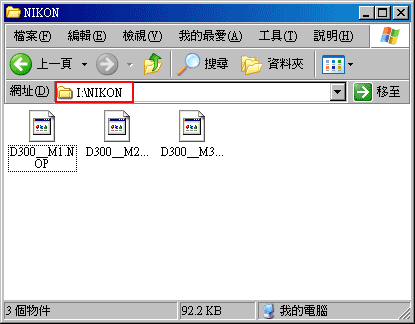
Step3
接下來將記憶卡插入相機中,開啟電源並按下【Menu】鈕,進入拍攝選單 / 管理相片調控的選項。
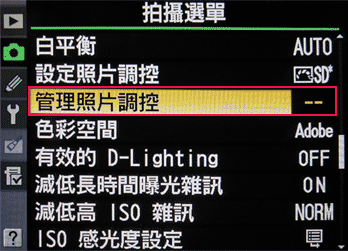
Step4
選擇載入/儲存選項。

Step5
選擇複製到相機選項。

Step6
選擇D2XMODE1選項。
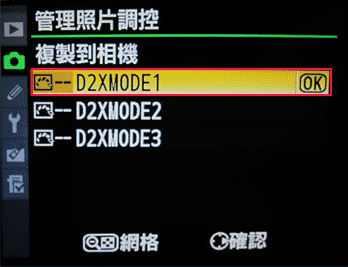
Step7
接下來請直接按右下的【OK】鈕。
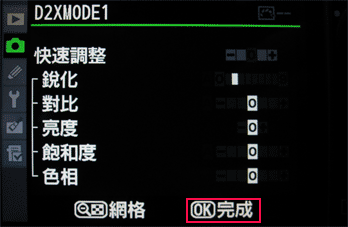
Step8
接著請任意選擇一組空白的曲線,並按下【OK】鈕。
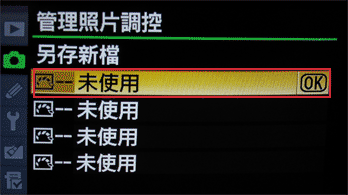
Step9
管理相片調控選項,進入設定相片調控選項,此時就會看到剛所載入的D2XMODE1的曲線了。
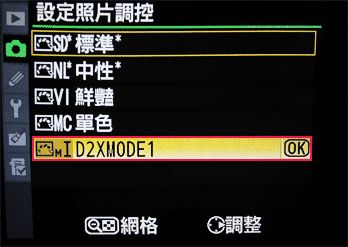
Step9
重覆步驟4~8,就可將其它二組也一拼載入。
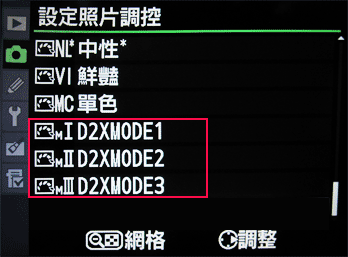
Step10
都載入完成後,接下來就來實際的拍攝一下,看這三組到底有何不同。
一般模式:


呼!好晚了喔!!該來企夢周公了~改天再來分享如何自行載入曲線囉!晚安啦!




